در این مقاله مراحل کامل راه اندازی اپل واچ سری 8 یا اپل واچ سری 7 را به صورت مرحله به مرحله و جزء به جزء بررسی خواهیم کرد.
آیا ساعت اپل شما زمان خود را تغییر نمیدهد یا زمان را اشتباه نشان میدهد؟ در هر صورت، مشاهده زمان نادرست در اپل واچ آزاردهنده است. تنظیمات ساعت اپل واچ بسیار ساده است و شما میتوانید زمان واقعی را در موقعیت مکانی خود تنظیم کنید؛ اما قبل از عیبیابی، فراموش نکنید که برای همگامسازی اپل واچ و آیفون، هر دو دستگاه را بهروزرسانی کنید. با این کار اغلب مشکلات جزئی حل میشوند و شما میتوانید از دستگاههای خود نهایت لذت را ببرید.
نحوه راه اندازی اپل واچ سری 8
اپل واچ شما از تنظیمات موقعیت مکانی آیفون که همگامسازی شده است، برای تنظیم زمان استفاده میکند. بنابراین، بهترین شرط برای اطمینان از نمایش صحیح ساعت اپل واچ، بررسی و تغییر زمان آیفونی خواهد بود که با اپل واچ همگامسازی شده است. برای این کار مراحل زیر را در نظر بگیرید:
روشن کردن موقعیت مکانی
هنگامی که میخواهید زمان نمایش دستگاه خود را درست کنید، موقعیت مکانی مهمترین تنظیمات برای ساعت اپل واچ 7 و 8 است. برای اطمینان از فعال بودن خدمات موقعیت مکانی، مراحل زیر را دنبال کنید:
- به قسمت (Settings) در آیفون خود بروید.
- به قسمت (Privacy) بروید و آن را انتخاب کنید.
- خدمات موقعیت مکانی را انتخاب کنید.
- در تنظیمات (Location Services)، به (Apple Watch Faces) بروید و آن را انتخاب کنید.
بررسی روشن بودن بلوتوث
برای تنظیمات ساعت اپل واچ باید مطمئن شوید که بلوتوث آیفون شما روشن است تا اپل واچ بتواند متصل شود. برای روشن کردن بلوتوث، به برنامه (Settings) بروید و بلوتوث را روشن کنید و مطمئن شوید که سبز میشود. وقتی سبز شد، بلوتوث آیفون شما روشن میشود و ساعت به طور فعال به آیفون متصل خواهد شد.
برای بررسی اتصال بلوتوث اپل واچ، انگشت خود را روی واچ فیس به بالا بکشید تا (Control Center) ظاهر شود. در بالای صفحه، به دنبال چراغ سبز به شکل گوشی باشیدوقتی آن را انتخاب میکنید، باید به شما بگوید که آیا آیفون شما به اپل واچ متصل است یا خیر. اگر متصل باشد، بلوتوث شما به خوبی کار میکند.
ریستارت کردن آیفون و اپل واچ
راهاندازی مجدد یا ریستارت کردن آیفون و اپل واچ همیشه بهترین گام برای رفع نقص فنی است. دکمه کناری اپل واچ را نگه دارید و دکمه خاموش و روشن را بگیرید تا اپل واچ شما ریستارت شود. برای راه اندازی مجدد آیفون، دکمه کناری و یکی از دکمههای صدا را نگه دارید تا دکمه (Slide to Power Off) ظاهر شود. هنگام ریستارت مجدد اپل واچ یا آیفون باید دستگاه خود را برای یک یا دو دقیقه خاموش کرده و سپس دوباره روشن کنید.
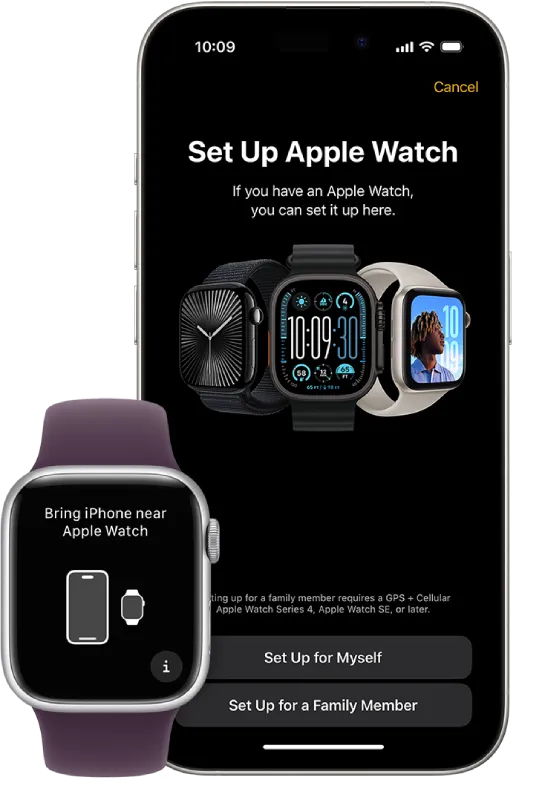
نزدیک بودن اپل واچ و آیفون به هم
اپل واچ شما ممکن است زمان یا منطقه زمانی اشتباهی را نمایش دهد، زیرا آیفون شما به اندازه کافی به ساعت نزدیک نیست. اگر آیفون شما نزدیک نباشند، نمیتواند به ساعت اپل متصل شود. مطمئن شوید که هر دو دستگاه نزدیک به هم هستند تا ساعت اپل واچ به درستی تنظیم شود.
بررسی تنظیمات تاریخ و زمان آیفون
اگر ساعت آیفون و اپل واچ شما زمان اشتباه را نشان میدهد یا تغییر نمیکند، باید تنظیمات تاریخ و ساعت آیفون خود را بررسی کنید. مراحل زیر را دنبال کنید:
- برای بررسی تنظیمات تاریخ و زمان، (Settings) را در آیفون خود باز کنید.
- به پایین بروید تا به گزینه (General) برسید و سپس آن را انتخاب کنید.
- گزینه (Date & Time) را انتخاب کنید.
وقتی در تنظیمات تاریخ و زمان هستید، این امکان را دارید زمان را تنظیم کرده تا تغییر کند یا یک منطقه زمانی را به طور خودکار انتخاب کنید. تنظیم خودکار را خاموش و دوباره روشن کنید. این کار اغلب باعث میشود اپل واچ و آیفون شما به سرورهای اپل متصل شوند تا زمان بهروزرسانی شود.
نحوه راه اندازی اپل واچ سری 8
اگر میخواهید زمان را مستقیماً از اپل واچ خود تنظیم کنید و تنظیمات ساعت اپل واچ را بهدرستی انجام دهید، راههایی برای رفع آن وجود دارند که در ادامه شرح میدهیم:
بررسی تنظیمات (Face Display Time Ahead)
اپل واچ دارای تنظیماتی به نام (Face Display Time Ahead) است. در این تنظیمات میتوانید ساعت اپل واچ خود را حداکثر تا یک ساعت روی زمان دیگری تنظیم کنید. بنابراین، اگر زمان شما چند دقیقه جلو یا عقب است، این تنظیمات میتواند دلیل آن باشد. بنابراین، بررسی کنید که آیا اپل واچ خود را چند دقیقه جلوتر از آیفون تنظیم کردهاید یا خیر. اگر نمیخواهید زمان ساعت جلوتر باشد، آن را روی مثبت صفر تنظیم کنید. برای استفاده از این تنظیمات مراحل زیر را دنبال کنید:
- بخش (Settings) را انتخاب کنید. سپس در منوی باز شده به سمت پایین حرکت کنید تا به گزینه ساعت برسید و آن را انتخاب کنید.
- اگر ساعت چیزی غیر از صفر را نشان میدهد، قسمت دقیقه را لمس کنید و (Digital Crown) را بچرخانید تا عدد مثبت صفر شود، سپس گزینه (Set) را انتخاب کنید.
خاموش بودن ساعت (Apple Watch Face)
مهم است که دوباره بررسی کنید که آیا ساعت اپل واچ فیس شما خاموش است یا خیر. برخی از کاربران قبلاً این اشتباه را مرتکب شدهاند، پس مطمئن شوید که در برنامه زمانی دیگری مانند ساعت جهانی یا برنامه زمان غروب و طلوع خورشید نیستید.
تنظیم ساعت اپل واچ برای چند دقیقه جلوتر
برخی از افراد ترجیح میدهند اپل واچهای خود را چند دقیقه جلوتر تنظیم کنند، این کار از نظر ذهنی نوعی آرامش ذهنی محسوب میشود. اپل یک ویژگی مفید را در تنظیمات اپل واچ فقط برای افرادی که دوست دارند چند دقیقه جلوتر باشند، گنجانده است. در ادامه به شما کمک میکنیم تا برای در تنظیمات ساعت اپل واچ از این ویژگی استفاده کنید:
- اپ (Settings) را در اپل واچ خود باز کنید.
- به پایین اسکرول کنید و گزینه (Clock) را انتخاب کنید.
- در زیر عنوان (Set Watch Face Display Time Ahead) و گزینه (+0 min) را انتخاب کنید.
- 4. (Digital Crown) را بچرخانید تا زمان تنظیم شود.
- در نهایت با انتخاب گزینه (Green Check Button) ساعت شما تنظیم خواهد شد.
شما با موفقیت توانستید ساعت اپل واچ خود را چند دقیقه جلوتر تنظیم کنید. اکنون، مهم است که بدانید این زمان جدید به جلو فقط در صفحه اپل واچ شما نمایش داده میشود. در هر جای دیگری، مانند گوشه سمت راست بالای صفحه، زمانی که در داخل برنامه هستید و برای اهداف دیگری مانند زنگ هشدار، تایمر، ساعت جهانی، اعلانها و غیره، ساعت شما همچنان از زمان فعلی استفاده میکند. اگر میخواهید به استفاده از زمان عادی برگردید، مراحل بالا را دنبال کنید و زمان را روی صفر دقیقه تنظیم کنید.
جمعبندی
- راه اندازی اپل واچ سری 8 و 7 را میتوان از طریق روشن کردن موقعیت مکانی و همگامسازی آیفون و اپل واچ آغاز کرد.
- امکان تنظیم جلوتر یا عقبتر ساعت وجود دارد، اما این زمان جلو یا عقب فقط در صفحه اصلی اپل واچ دیده میشود.
- تنظیم ساعت اپل واچ را میتوان از طریق ساعت و ویژگی (Face Display Time Ahead) انجام دهید.
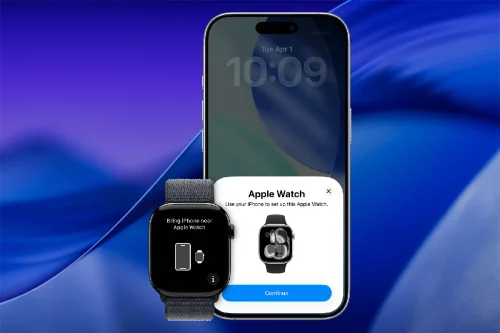

نظر کاربران